인터넷에는 아주 다양한 사이트가 존재합니다. 이러한 사이트에는 네이버, 다음, 구글 등과 같은 포털 사이트는 물론, 유튜브, 틱톡, 넷플릭스와 같은 동영상 플랫폼이 존재합니다. 이러한 대부분의 사이트는 인터넷 검색창에 주소를 입력하거나, 포털사이트에서 검색하여 들어갈 수 있지만, 특정 아이피나 국가 등은 차단되어 사이트의 내용을 보지 못하는 경우 또한 존재하는데요, 다음으로, VPN 사용하지 않고, 사이트 우회하는 방법에 대해 알아보도록 하겠습니다.
미리 알아보기
[1] 만일, VPN으로 우회하지 않고, 다른 방법으로 사이트 우회하는 방법에 대해 궁금하셨다면, 아래 포스팅을 참고해보시기 바랍니다.
[2] 속도 저하 없이, 사이트 우회하는 방법이 궁금하시다면, 아래를 참고해보시기 바랍니다.
속도 우회
✓ 많은 사람이, 특정 사이트를 우회하기 위해, VPN을 설치하곤 합니다. 이러한 VPN으로 국가와 아이피 등을 우회하게 되면, 차단된 웹사이트를 들어갈 수 있지만, 속도가 매우 느려진다는 단점이 존재하는데요, 다음으로, VPN이 아닌, 다른 방식으로 웹사이트 우회를 해보도록 하겠습니다.
연결 차단 웹사이트
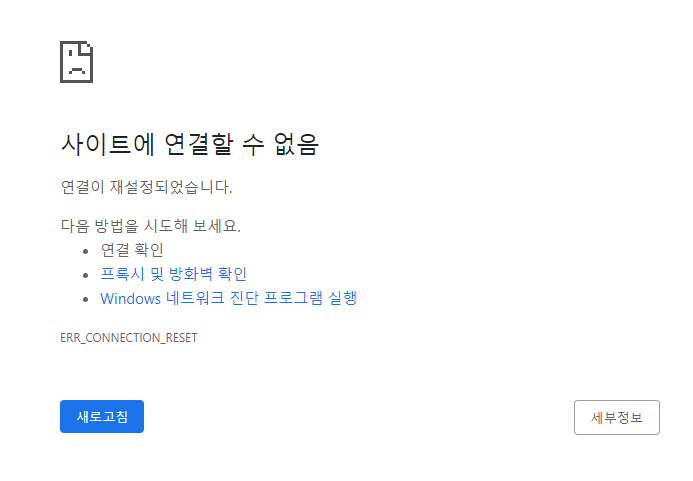 ✓ 만일, 특정 사이트의 개인 아이피가 차단되거나, 다른 국가의 접속이 허용되지 않은 경우 등이라면, 위와 같이 사이트에 연결할 수 없다는 문구와 함께, 접속이 차단됩니다.
✓ 만일, 특정 사이트의 개인 아이피가 차단되거나, 다른 국가의 접속이 허용되지 않은 경우 등이라면, 위와 같이 사이트에 연결할 수 없다는 문구와 함께, 접속이 차단됩니다.
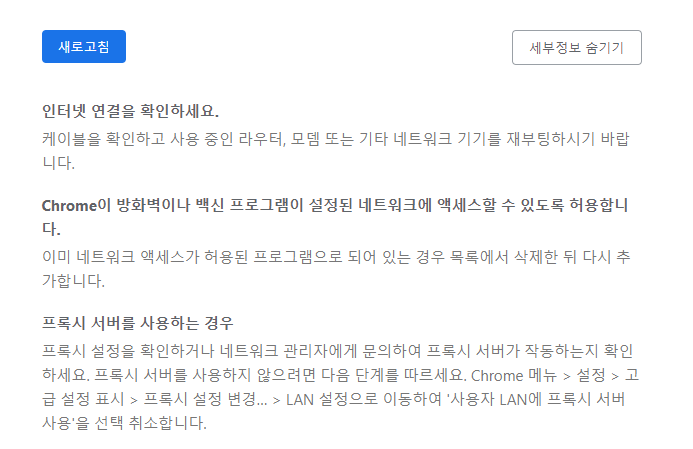 ✓ 그리고 아래 세부 정보를 열어보게 되면, 인터넷 연결 확인 등의 해결 방법을 알려주지만, 이러한 해결 방법을 통해서는 해결되지 않는다는 특징이 있습니다.
✓ 그리고 아래 세부 정보를 열어보게 되면, 인터넷 연결 확인 등의 해결 방법을 알려주지만, 이러한 해결 방법을 통해서는 해결되지 않는다는 특징이 있습니다.
GoodByeDPI GUI 설치
✓ 위와 같이, 웹사이트 연결을 차단하기 위해서는, 특정 프로그램을 설치하는 것이 좋습니다. 이 특정 프로그램의 이름은 바로 GoodByeDPI GUI입니다.
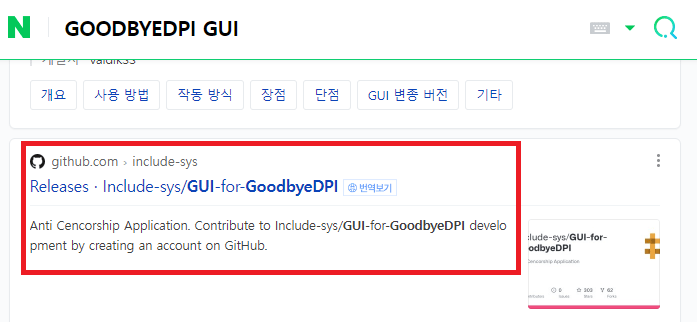 ✓ 이 프로그램은, 네이버, 구글, 다음 등과 같은 검색창에, GoodByeDPI GUI라고 검색하신 후, 깃허브 사이트에 접속해주시면 됩니다.
✓ 이 프로그램은, 네이버, 구글, 다음 등과 같은 검색창에, GoodByeDPI GUI라고 검색하신 후, 깃허브 사이트에 접속해주시면 됩니다.
✓ 이러한 프로그램은 꼭 공식 사이트를 통해 설치하는 것이 좋은데요, 이 공식 사이트 링크는 여기를 통해 접속해주시면 됩니다.
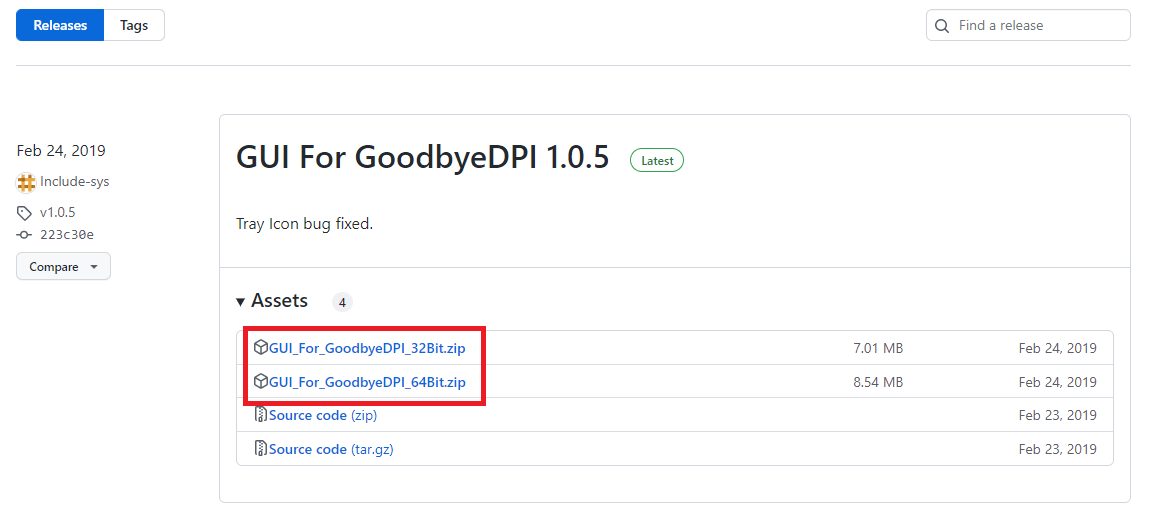 ✓ 위 링크를 통해 접속하시게 되면, 가장 최근인 2019년에 배포한 프로그램이 나타나게 되는데요, 여기서 오른쪽에 보이시는, 다운로드 파일 중, 본인의 비트수에 맞는 파일을 설치해주시면 됩니다.
✓ 위 링크를 통해 접속하시게 되면, 가장 최근인 2019년에 배포한 프로그램이 나타나게 되는데요, 여기서 오른쪽에 보이시는, 다운로드 파일 중, 본인의 비트수에 맞는 파일을 설치해주시면 됩니다.
GoodByeDPI GUI 실행
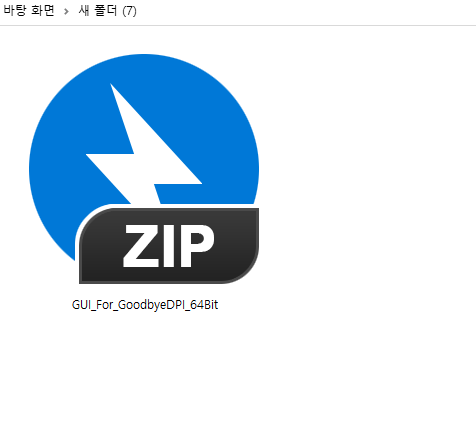 ✓ 위에서 나타난 파일을 설치하시게 되면, 본인의 PC 다운로드 경로로, 한 개의 압축 파일이 저장되는데요, 이 압축 파일의 압축을 풀어주시면 됩니다.
✓ 위에서 나타난 파일을 설치하시게 되면, 본인의 PC 다운로드 경로로, 한 개의 압축 파일이 저장되는데요, 이 압축 파일의 압축을 풀어주시면 됩니다.
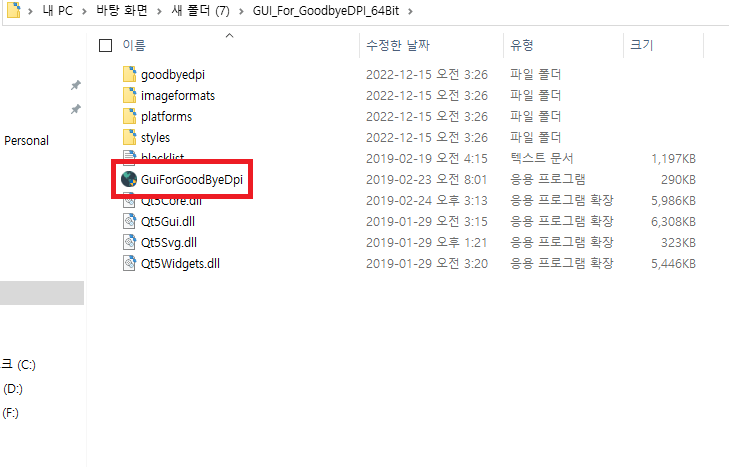 ✓ 압축을 풀어주시게 되면, 여러 폴더와 응용 프로그램 등이 나타나게 되는데요, 여기서 중간에 보이시는 응용 프로그램을 실행해주시면 됩니다.
✓ 압축을 풀어주시게 되면, 여러 폴더와 응용 프로그램 등이 나타나게 되는데요, 여기서 중간에 보이시는 응용 프로그램을 실행해주시면 됩니다.
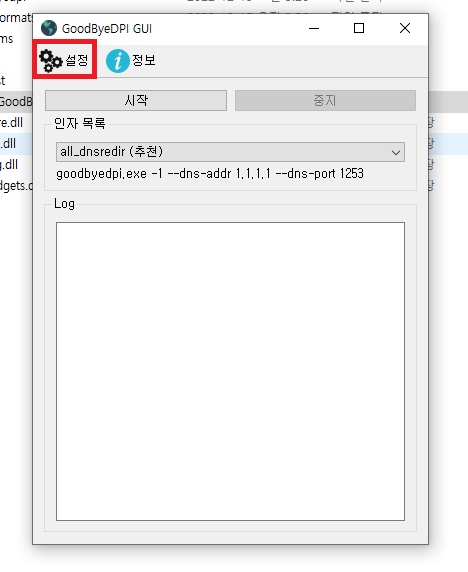 ✓ 응용 프로그램을 실행하시게 되면, 위와 같이 설정과 정보 시작 등의 다양한 항목이 나타나게 됩니다. 우선 상단의 설정을 눌러주시면 됩니다.
✓ 응용 프로그램을 실행하시게 되면, 위와 같이 설정과 정보 시작 등의 다양한 항목이 나타나게 됩니다. 우선 상단의 설정을 눌러주시면 됩니다.
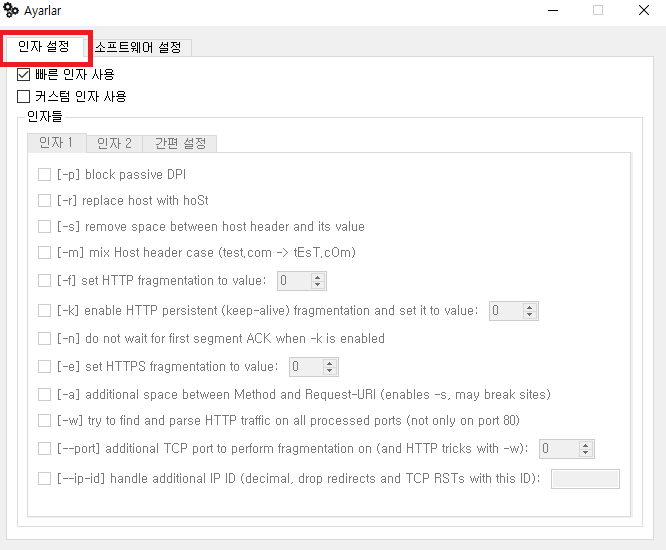 ✓ 설정을 눌러주시게 되면, 인자 설정과 소프트웨어 설정 두 가지가 나타나는데요, 여기서 인자 설정은, 커스텀이 아닌, 빠른 인자 사용을 해주시면 됩니다.
✓ 설정을 눌러주시게 되면, 인자 설정과 소프트웨어 설정 두 가지가 나타나는데요, 여기서 인자 설정은, 커스텀이 아닌, 빠른 인자 사용을 해주시면 됩니다.
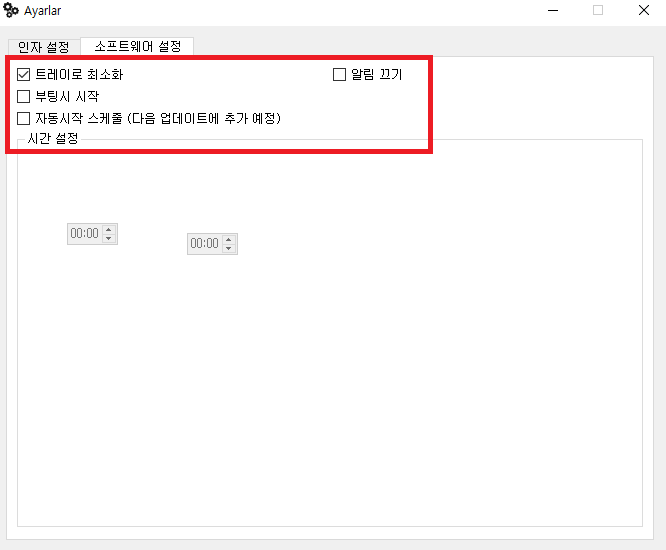 ✓ 그런 다음, 오른쪽에 보이시는, 스포트웨어 설정을 눌러, 여러 가지 항목을 설정해주시면 됩니다.
✓ 그런 다음, 오른쪽에 보이시는, 스포트웨어 설정을 눌러, 여러 가지 항목을 설정해주시면 됩니다.
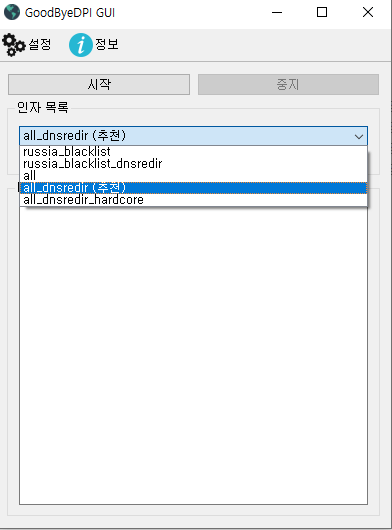 ✓ 그런 다음, 다시 원래대로 프로그램의 홈으로 돌아온 뒤, 아래 인자 목록 설정에서, all_dnsredir를 눌러주시면 됩니다.
✓ 그런 다음, 다시 원래대로 프로그램의 홈으로 돌아온 뒤, 아래 인자 목록 설정에서, all_dnsredir를 눌러주시면 됩니다.
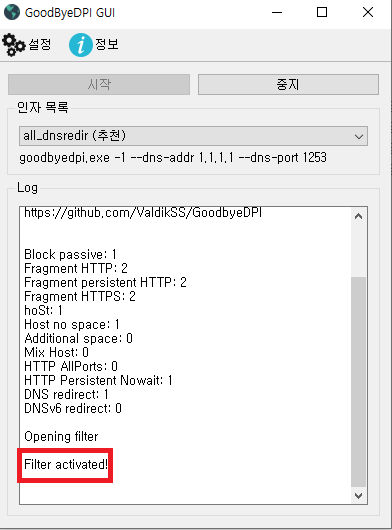 ✓ 그런 다음, 상단에 있는 시작을 눌러주시게 되면, 아래 로그에 명령어가 입력되면서, Filter activated!라는 문구가 나타나게 됩니다.
✓ 그런 다음, 상단에 있는 시작을 눌러주시게 되면, 아래 로그에 명령어가 입력되면서, Filter activated!라는 문구가 나타나게 됩니다.
✓ 위 문구가 정상적으로 나타났다면, 이제 아까 차단된 웹사이트를 다시 들어가거나 새로고침 해보시기 바랍니다. 그러면 정상적으로 웹사이트에 접속하실 수 있게 됩니다.
마치며
아래 인터넷 관련 다른 포스팅도 참고해보시기 바랍니다.